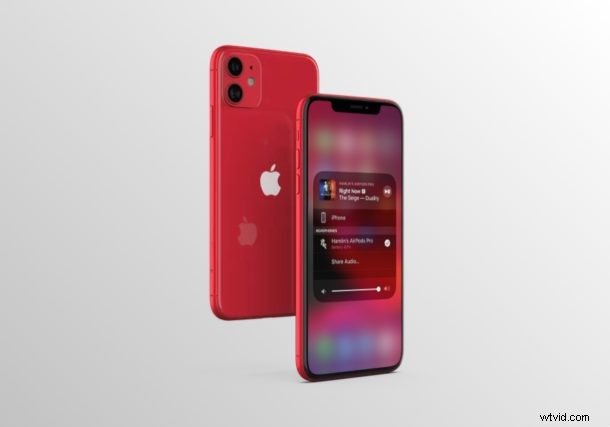
Vuoi vedere rapidamente la percentuale della batteria dei tuoi AirPods o AirPods Pro? Grazie al Centro di controllo su iPhone e iPad, è abbastanza comodo controllare la durata della batteria dei tuoi auricolari wireless.
Diciamo che stai usando un'applicazione o stai giocando sul tuo dispositivo iOS. Con il Centro di controllo, è facile dare una rapida occhiata alla batteria rimanente dei tuoi AirPods con solo un paio di azioni e determinare quando è necessario ricaricarli.
Continua a leggere e controllerai la durata della batteria degli AirPods dal Centro di controllo su iPhone e iPad in pochissimo tempo.
Come controllare la durata della batteria degli AirPods dal Centro di controllo su iPhone e iPad
Prima di procedere con questa procedura, assicurati che i tuoi AirPods siano collegati al tuo iPhone o iPad. L'accesso al Centro di controllo iOS può variare a seconda del dispositivo che stai utilizzando, quindi segui semplicemente i passaggi seguenti.
- Se utilizzi un dispositivo iPad, iPhone X o più recente, puoi accedere al Centro di controllo scorrendo verso il basso dal bordo in alto a destra dello schermo. Tuttavia, se utilizzi un iPhone con fronte e mento grandi, come iPhone 8 o versioni precedenti, scorri semplicemente verso l'alto dalla parte inferiore dello schermo come mostrato nello screenshot qui sotto, per accedervi.
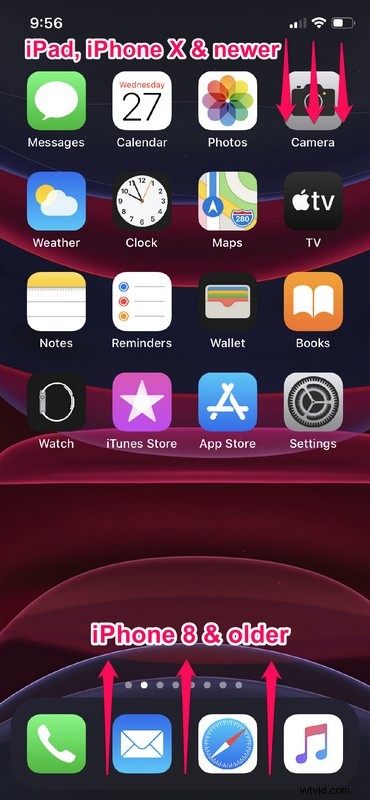
- Tocca semplicemente l'icona "AirPlay" nel menu Riproduzione, che è la sezione in alto a destra del Centro di controllo.
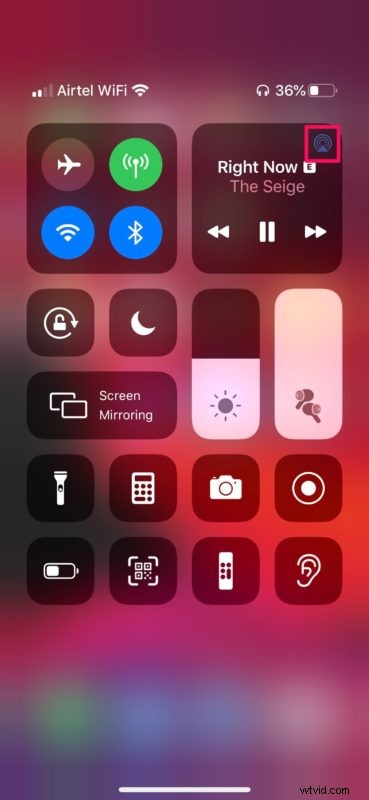
- Ora dovresti essere in grado di vedere la percentuale della batteria dei tuoi AirPods o AirPods Pro, visualizzata proprio sotto le cuffie, come mostrato di seguito.
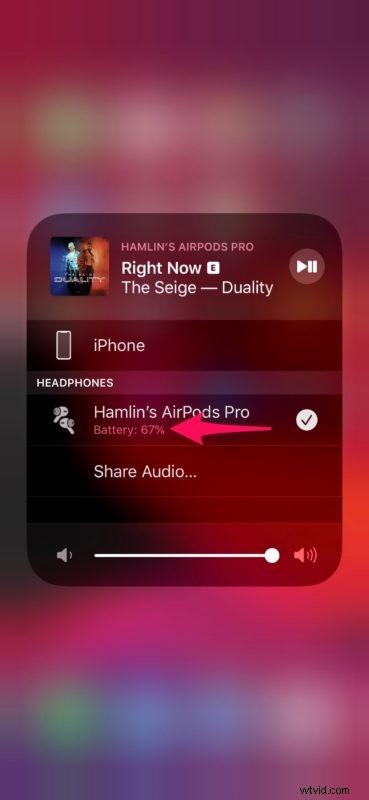
Questo è praticamente tutto ciò che devi fare per visualizzare rapidamente la percentuale di batteria dei tuoi AirPods sul tuo iPhone o iPad.
In alternativa, puoi anche controllare la durata della batteria utilizzando il widget Batteria nella vista Oggi. Questo potrebbe essere il modo più rapido per visualizzare la percentuale della batteria, soprattutto se ti trovi nella schermata iniziale.
Detto questo, il metodo Control Center potrebbe essere ancora il modo più rapido per visualizzare la durata della batteria quando scorri un'app, guardi video, ascolti musica o giochi.
Control Center offre un rapido accesso a diverse funzioni che altrimenti non sarebbero facilmente accessibili. Simile a questa ulteriore comodità, iOS Control Center ospita una serie di interruttori che ti consentono di abilitare o disabilitare rapidamente determinate funzionalità comodamente dalla schermata iniziale o senza dover uscire dall'applicazione che stai utilizzando.
Sei riuscito a visualizzare la percentuale della batteria degli AirPods all'interno del Centro di controllo? A quali altre funzionalità accedi rapidamente utilizzando il Centro di controllo iPadOS / iOS? Facci sapere i tuoi pensieri e opinioni nella sezione commenti in basso.
